Asus X552EA, VM410MD, D452EA, D452CP, D452VP User’s Manual [bg]
...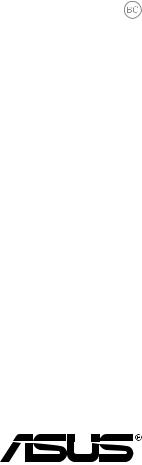
BG8453
Първо издание Юли 2013
Notebook PC
Електронно ръководство
15.6” : X552 Cepия
14.0” : X452 Cepия

Информация за авторските права
Никоя част от това ръководство, включително описаните продуктите и софтуер, не могат да бъдат размножавани, предавани, записвани, съхранявани в друга система или превеждани на други езици под каквато и да било форма и начин, с изключение на документите, които купувачът е съхранил с цел поддръжка, без писменото разрешение ASUSTeK COMPUTER INC. (“ASUS”).
ASUS ПРЕДОСТАВЯ ТОВА РЪКОВОДСТВО В НАСТОЯЩИЯ МУ ВИД БЕЗ КАКВИТО И ДА БИЛО ГАРАНЦИИ, ПРЕКИ ИЛИ КОСВЕНИ, ВКЛЮЧИТЕЛНО, НО НЕ САМО, КОСВЕНИ ГАРАНЦИИ ИЛИ УСЛОВИЯ ЗА ПРОДАВАЕМОСТ ИЛИ ПРИГОДЕНОСТ ЗА ДАДЕНА ЦЕЛ. ПРИ НИКАКВИ ОБСТОЯТЕЛСТВА ASUS, НЕГОВИТЕ ДИРЕКТОРИ, СЛУЖИТЕЛИ ИЛИ АГЕНТИ НЕ НОСЯТ ОТГОВОРНОСТ ЗА КОСВЕНИ, СПЕЦИАЛНИ, СЛУЧАЙНИ ИЛИ ПРОИЗТИЧАЩИ ОТ ИЗПОЛЗВАНЕТО НА ПРОДУКТА ЩЕТИ (ВКЛЮЧИТЕЛНО ПРОПУСНАТИ ПЕЧАЛБИ, ЗАГУБЕНИ КЛИЕНТИ, ДАННИ, ПРЕУСТАНОВЯВАНЕ НА
ДЕЙНОСТ И ДР.), ДОРИ и АКО ASUS СА БИЛИ ИНФОРМИРАНИ, ЧЕ ТАКИВА ПОВРЕДИ ПРОИЗЛИЗАЩИ ОТ ДЕФЕКТ ИЛИ ГРЕШКА В ТОВА РЪКОВОДСТВО ИЛИ ПРОДУКТА, СА ВЪЗМОЖНИ
Продуктите и фирмените имена, посочени в това ръководство, може да са или да не са регистрирани търговски марки или авторски права на съответните им фирми и се използват само за идентифициране или обяснение в полза на притежателите без никакво намерение за нарушение.
ТЕХНИЧЕСКИТЕ ХАРАКТЕРИСТИКИ И ИНФОРМАЦИЯТА В ТОВА РЪКОВОДСТВО СА ПРЕДОСТАВЕНИ ЗА ВАШЕ СВЕДЕНИЕ И СА ОБЕКТ НА ПРОМЯНА ПО ВСЯКО ВРЕМЕ БЕЗ ПРЕДУПРЕЖДЕНИЕ. ТЕ НЕ ТРЯБВА ДА СЕ ТЪЛКУВАТ КАТО ЗАДЪЛЖЕНИЕ НА ASUS. ASUS НЕ НОСИ ОТГОВОРНОСТ ЗА ГРЕШКИ ИЛИ НЕТОЧНОСТИ, КОИТО МОГАТ ДА СЕ ПОЯВЯТ В РЪКОВОДСТВОТО, ВКЛЮЧИТЕЛНО ОПИСАНИЕТО НА ПРОДУКТИТЕ И СОФТУЕРА В НЕГО.
Copyright © 2013 ASUSTeK COMPUTER INC. Всички права запазени.
Ограничение на отговорността
Възможно е да се наложи да замените част от ASUS или да възникнат други гаранционни условия, при които имате право на обезщетение от ASUS. В такъв случай, независимо от правата, които Ви дават право на обещетение от ASUS, ASUS покрива наранявания (включително и смърт) и щети на недвижимо имущество и собственост, други директни щети в резултат от пропуск или неизпълнение на задълженията според тази Гаранция, не по-големи от договорената цена за всеки продукт.
ASUS носи отговорност или Ви компенсира само за загуба, вреди или искове, основани на договор, непозволено увреждане или нарушение съгласно условията на настоящата гаранция.
Това ограничение се отнася и до доставчиците и търговците на ASUS. То е максимумът, за който ASUS, неговите доставчици и Вашият дистрибутор са колективно отговорни.
ПРИ НИКАКВИ ОБСТОЯТЕЛСТВА ASUS НЕ НОСИ ОТГОВОРНОСТ ЗА КОИТО И ДА БИЛО ОТ СЛЕДНИТЕ НЕЩА: (1) ИСКОВЕ НА ТРЕТИ СТРАНИ КЪМ ВАС ПОРАДИ ЩЕТИ; (2) ЗАГУБИ ИЛИ ПОВРЕДА НА АРХИВИТЕ ИЛИ ДАННИТЕ ВИ; (3) СПЕЦИАЛНИ, СЛУЧАЙНИ ИЛИ КОСВЕНИ ЩЕТИ ИЛИ ПРОИСТИЧАЩИ ОТ ИЗПОЛЗВАНЕТО НА ПРОДУКТА ЩЕТИ (ВКЛЮЧИТЕЛНО ЗАГУБЕНИ ПЕЧАЛБИ ИЛИ СПЕСТЯВАНИЯ), ДОРИ И В СЛУЧАЙ, ЧЕ ASUS, ДОСТАВЧИЦИТЕ ИЛИ ТЪРГОВЦИТЕ СА ИНФОРМИРАНИ ЗА ВЪЗМОЖНОСТТА ТАКИВА ДА ВЪЗНИКНАТ.
Сервиз и поддръжка
Посетете страницата ни http://support.asus.com, която е преведена на много езици
Електронно ръководство на потребителя на Notebook PC

Съдържание |
|
За това ръководство.......................................................................................... |
7 |
Символи, използвани в това ръководство........................................................... |
8 |
Икони........................................................................................................................ |
8 |
Типография.............................................................................................................. |
8 |
Предпазни мерки................................................................................................ |
9 |
Използване на Вашия Notebook PC....................................................................... |
9 |
Грижа за Вашия Notebook PC................................................................................ |
10 |
Правилно изхвърляне на продукта........................................................................ |
11 |
Глава 1: Хардуерна настройка |
|
Запознаване с Вашия Notebook PC.................................................................. |
14 |
Изглед отгоре.......................................................................................................... |
14 |
Отдолу...................................................................................................................... |
19 |
Дясна страна........................................................................................................... |
22 |
Лява страна............................................................................................................. |
24 |
Изглед отпред..................................................................................................... |
26 |
Глава 2: Използване на Вашия Notebook PC |
|
Първи стъпки....................................................................................................... |
28 |
Поставете батерийния модул*............................................................................... |
28 |
Зареждане на Вашия Notebook PC....................................................................... |
29 |
Повдигнете, за да отворите панела на дисплея.................................................. |
31 |
Натиснете бутона за включване и изключване................................................... |
31 |
Жестове за тъчпада........................................................................................... |
32 |
Движение на курсора............................................................................................. |
32 |
Жестове с три пръста............................................................................................. |
38 |
Използване на клавиатурата............................................................................. |
39 |
Функционални клавиши.......................................................................................... |
39 |
Функционални клавиши за ASUS приложения.................................................... |
40 |
Windows® 8 клавиши............................................................................................... |
41 |
Клавиши за мултимедийно управление* ............................................................. |
41 |
Цифрова клавиатура.............................................................................................. |
42 |
Използване на оптичното устройство ............................................................. |
43 |
Електронно ръководство на потребителя на Notebook PC |
|

Глава 3: Работа с Windows® 8 |
|
Стартиране за пръв път..................................................................................... |
46 |
Windows® 8 заключен екран............................................................................... |
46 |
Windows® потребителски интерфейс .............................................................. |
47 |
Стартов екран......................................................................................................... |
47 |
Windows® приложения............................................................................................ |
47 |
Активни елементи................................................................................................... |
48 |
Работа с Windows® приложения....................................................................... |
51 |
Стартиране на приложения................................................................................... |
51 |
Персонализиране на приложения......................................................................... |
51 |
Затваряне на приложения..................................................................................... |
52 |
Достъп до екрана All Apps (Всички приложения)................................................ |
53 |
Charms bar (лентата Charms)................................................................................. |
55 |
В Charms bar (лентата Charms).............................................................................. |
56 |
Функция Snap (Прилепване).............................................................................. |
57 |
Използване на Snap (Прилепване)........................................................................ |
58 |
Други клавишни комбинации............................................................................. |
59 |
Свързване към безжични мрежи ..................................................................... |
61 |
Wi-Fi.......................................................................................................................... |
61 |
Bluetooth .................................................................................................................. |
63 |
Airplane mode (Режим "Самолет").......................................................................... |
65 |
Свързване към кабелни мрежи......................................................................... |
66 |
Конфигуриране на мрежова връзка с динамичен IP адрес/PPPoE мрежова |
|
връзка....................................................................................................................... |
66 |
Конфигуриране на мрежова връзка със статичен IP адрес............................... |
68 |
Изключване на Вашия Notebook PC................................................................. |
69 |
Поставяне на Notebook PC в спящ режим............................................................ |
69 |
Глава 4: ASUS приложения |
|
Важни ASUS приложения.................................................................................. |
72 |
Power4Gear Hybrid................................................................................................... |
72 |
Електронно ръководство на потребителя на Notebook PC

Глава 5: Тестове при включване на системата (POST) |
|
Тестване на системата (POST)......................................................................... |
78 |
Използване на POST за достъп до BIOS и отстраняване на неизправности... |
78 |
BIOS..................................................................................................................... |
78 |
Достъп до BIOS....................................................................................................... |
78 |
BIOS Settings (Настройки на BIOS)........................................................................ |
79 |
Отстраняване на неизправности...................................................................... |
89 |
Обновяване на Вашия компютър.......................................................................... |
89 |
Нулиране на Вашия компютър............................................................................... |
90 |
Разширени опции.................................................................................................... |
91 |
Глава 6: Надстройка на Вашия Notebook PC |
|
Инталиране на RAM (Random Access Memory) модул*....................................... |
94 |
Смяна на твърд диск*......................................................................................... |
97 |
Инсталиране на нов батериен модул*.............................................................. |
103 |
Приложения |
|
Информация за DVD-ROM устройството*............................................................ |
108 |
Информация за Blu-ray ROM устройство*............................................................ |
110 |
Съвместимост на вътрешния модем..................................................................... |
110 |
Общ преглед............................................................................................................ |
111 |
Декларация за съвместимостта на мрежата....................................................... |
111 |
Негласови устройства ........................................................................................... |
111 |
Изявление на Федералната Комисия по Комуникациите (ФКК)........................ |
113 |
Предупреждение на ФКК относно радиочестотно облъчване........................... |
114 |
Декларация за съответствие Директива 1999/5/EC за радио и |
|
телекомуникационно терминално оборудване..................................................... |
115 |
CE маркировка........................................................................................................ |
115 |
Предупреждение на IC относно радиочестотно облъчване за Канада ............ |
116 |
Безжични работни канали за различни райони................................................... |
117 |
Ограничени безжични честотни ленти във Франция.......................................... |
117 |
Предупреждения на UL за безопасност............................................................... |
119 |
Изискване за електрическа безопасност............................................................. |
120 |
Бележки относно ТВ тунери ................................................................................. |
120 |
Електронно ръководство на потребителя на Notebook PC |
|

REACH бележки...................................................................................................... |
120 |
Декларация на Macrovision Corporation ................................................................ |
120 |
Предотвратяване на слухови увреждания........................................................... |
120 |
Предупредителни съобщения относно лития за северните страни |
|
(за литиево-йонни батерии)................................................................................... |
121 |
Информация за безопасност отнасяща се за оптичните устройства................ |
122 |
CTR 21 одобрение (за Notebook PC с вграден модем)........................................ |
123 |
Продукт, съвместим с ENERGY STAR.................................................................. |
125 |
Екомаркировка на Европейския Съюз ................................................................. |
125 |
Съвместимост със законите за опазване на околната среда и Декларация ... |
126 |
ASUS рециклиране / Обратно приемане............................................................... |
126 |
Електронно ръководство на потребителя на Notebook PC

За това ръководство
Това ръководство предоставя информация за хардуерните и софтуерните функции на Вашия Notebook PC, организирани в следните глави:
Глава 1: Хардуерна настройка
Тази глава съдържа подробна информация за хардуерните компоненти на Вашия Notebook PC.
Глава 2: Използване на Вашия Notebook PC
Тази глава показва как да използвате различните части на Вашия
Notebook PC.
Глава 3: Работа с Windows® 8
Тази глава съдържа общ преглед на работата с Windows® 8 на Вашия Notebook PC.
Глава 4: ASUS приложения
Тази глава характеризира ASUS приложенията, включени в операционната система Windows® 8 на Вашия Notebook PC.
Глава 5: Тестове при включване на системата (POST)
Тази глава показва как да използвате POST тестовете, за да промените настройките на Вашия Notebook PC.
Глава 6: Надстройка на Вашия Notebook PC
Тази глава съдържа напътствия за смяна или надстройка на частите на Вашия Notebook PC.
Приложения
Този раздел включва съобщения и изявления относно безопасността за Вашия Notebook PC.
Електронно ръководство на потребителя на Notebook PC |
|
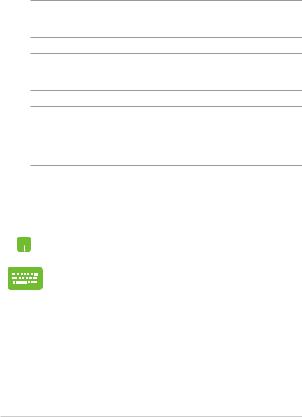
Символи, използвани в това ръководство
С цел подчертаване на ключова информация в това ръководство, съобщенията са показани както следва:
ВАЖНО! Това съобщение съдържа много важна информация, която трябва да се следва, за да се завърши дадена задача.
ЗАБЕЛЕЖКА: Това съобщение съдържа допълнителна информация и съвети, които могат да Ви помогнат да завършите дадена задача.
ПРЕДУПРЕЖДЕНИЕ! Това съобщение съдържа важна информация, която трябва да се спазва, за да сте в безопасност докато извършвате определени задача и за да се предотврати повреда на данните и компонентите на Вашия
Notebook PC.
Икони
Иконите по-долу показват кое устройство се използва за извършване на серии от задачи или процедури на Вашия Notebook PC.
= Използване на тъчпада.
= Използване на клавиатурата.
Типография
Получер = Показва меню или елемент, които трябва да бъдат избрани.
Курсив = Показва раздели в това ръководство, с които можете да направите справка.
Електронно ръководство на потребителя на Notebook PC
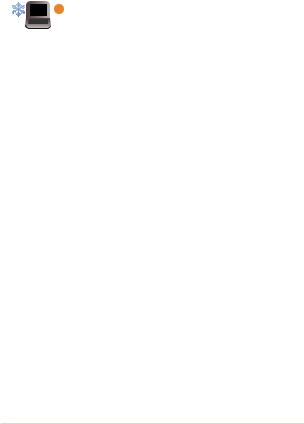
Предпазни мерки
Използване на Вашия Notebook PC
Notebook PC трябва да се използва при температура на околната среда между 5°C (41°F) и 35°C (95°F).
Вижте етикета на долната страна на Notebook PC и се уверете дали Вашият адаптер отговаря на изискванията.
Не оставяйте Вашия Notebook PC върху скута си или друга част на тялото, за да предотвратите неудобство или нараняване поради излагане на топлина.
Не използвайте повредени захранващи кабели, аксесоари или други периферни устройства с Вашия
Notebook PC.
Не носете Notebook PC и не го покривайте с материали, които биха могли да попречат на циркулацията на въздух, докато Notebook PC е включен.
Не поставяйте Вашия Notebook PC върху неравни или нестабилни работни повърхности.
Можете да пуснете Notebook PC през рентгеновите машини на летището (използват се за предметите, поставени на багажните ленти), но не го излагайте на магнитни детектори или пръчки.
Свържете се с авиокомпанията, за да научите повече за услугите по време на полет, които можете да използвате, както и за ограниченията при работа с
Notebook PC.
Електронно ръководство на потребителя на Notebook PC |
|
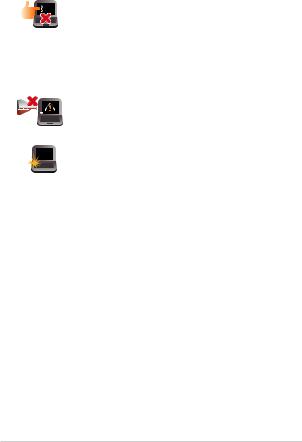
Грижа за Вашия Notebook PC
Изключвайте от захранването и отстранявайте батерийния модул (ако е приложимо) преди почистване на Notebook PC. Използвайте чиста целулозна гъба или гюдерия, навлажнена в разтвор на неабразивен почистващ препарат в няколко капки топла вода. Отстранете излишната влага от Вашия Notebook PC с помощта на сухо парче плат.
Не използвайте силни разтворители като разредители, бензол или други химикали върху или в близост до Вашия Notebook PC.
Не поставяйте обекти върху Notebook PC.
Не излагайте Notebook PC на силни магнитни и електрически полета.
Не използвайте и не излагайте Notebook PC на течности, дъжд или влага.
Не излагайте Вашия Notebook PC на запрашена среда.
Не използвайте Вашия Notebook PC близо до утечки на газ.
10 |
Електронно ръководство на потребителя на Notebook PC |

Правилно изхвърляне на продукта
НЕ изхвърляйте Notebook PC с домакинските отпадъци. Този продукт е създаден, за да могат частите му да бъдат рециклирани. Този символ на зачеркната с кръст кофа за отпадъци на колелца означава, че продуктът (електрическо, електронно устройство и съдържаща живак клетъчна батерия) не трябва да се изхвърля заедно с останалите битови отпадъци. Направете справка с местните разпоредби за изхвърляне на електронни продукти.
НЕ изхвърляйте батерията заедно с битовите отпадъци. Този символ на зачеркната с кръст кофа за отпадъци на колелца означава, че батерията не трябва да се изхвърля заедно с останалите битови отпадъци.
Електронно ръководство на потребителя на Notebook PC |
11 |
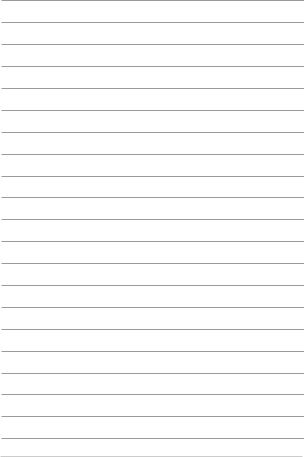
12 |
Електронно ръководство на потребителя на Notebook PC |

Глава 1:
Хардуерна настройка
Електронно ръководство на потребителя на Notebook PC |
13 |
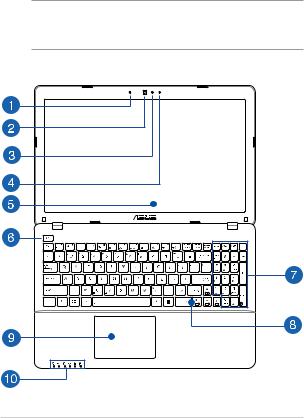
Запознаване с Вашия Notebook PC
Изглед отгоре
ЗАБЕЛЕЖКА: Изгледът на клавиатурата може да се различава за различните региониилидържави.Изгледътотгоресъщоможедасеразличававзависимост от модела на Notebook PC.
15” модел
14 |
Електронно ръководство на потребителя на Notebook PC |
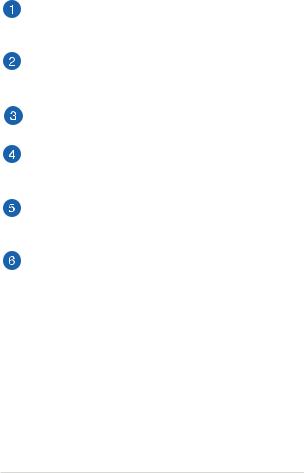
Микрофон (вграден)
Вграденият микрофон може да се използва за конферентен видео разговор, запис на глас или опростени аудио записи.
Камера
Вградената камера дава възможност за правене на снимки или запис на видеоклипове с помощта на Вашия Notebook PC.
Индикатор на камерата
Индикаторът на камерата показва кога вградената камера работи.
Микрофон (вграден)*
Вграденият микрофон може да се използва за конферентен видео разговор, запис на глас или опростени аудио записи.
Панел с дисплей
Дисплеят има превъзходни функции за гледане на снимки, видео и други мултимедийни файлове на Вашия Notebook PC.
Бутон на захранването
Натиснете бутона за включване и изключване, за да включите или изключите Notebook PC. Можете също така да използвате бутона за включване и изключване, за да поставите Вашия Notebook PC в спящ режим или в режим хибернация, или да го събудите от спящ режим или режим хибернация.
Ако Notebook PC спре да отговаря, натиснете и задръжте бутона за включване и изключване за четири (4) секунди докато Notebook PC се изключи.
* само при определени модели
Електронно ръководство на потребителя на Notebook PC |
15 |
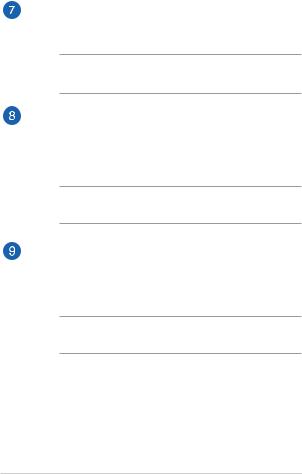
Цифрова клавиатура*
Цифровата клавиатура превключва следните две функции: въвеждане на цифри и клавиши със стрелки.
ЗАБЕЛЕЖКА: За повече подробности вижте раздел Цифрова клавиатура (за избрани модели) в това ръководство.
Keyboard
Клавиатура предлага QWERTY клавиши в пълен размер с удобно потъване при писане. Тя Ви дава възможност и да използвате функционални клавиши за бърз достъп до Windows® и управление на други мултимедийни функции.
ЗАБЕЛЕЖКА: Изгледът на клавиатурата зависи от модела и територията
Тъчпад
Тъчпадът позволява използването на множество жестове за управление на екрана, което осигурява интуитивно усещане на потребителя. Той също така симулира функциите на обикновената мишка.
ЗАБЕЛЕЖКА: За повече подробности вижте раздел Жестове за тъчпада в това ръководство.
* само при определени модели
16 |
Електронно ръководство на потребителя на Notebook PC |
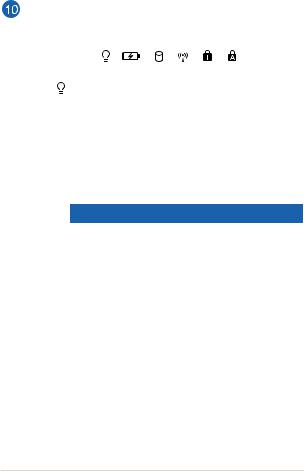
Индикатори на състоянието
Индикаторите на статуса спомагат за идентифициране на текущия статус на хардуера на Вашия Notebook PC.
Индикатор за захранването
Индикаторът на захранването светва, когато Notebook PC е ВКЛЮЧЕН и мига бавно, когато Notebook PC е в спящ режим.
 Двуцветен индикатор за зареждане на батерията
Двуцветен индикатор за зареждане на батерията
Двуцветният индикатор показва състоянието на зареждане на батерията. Направете справка със следната таблица за подробности:
Цвят |
Статус |
Непрекъснато |
Notebook PC е включен в |
зелено |
захранване, батерията се |
|
зарежда и зарядът й е между |
|
95% и 100%. |
Непркъснато |
Notebook PC е включен в |
оранжево |
захранване, батерията се |
|
зарежда и зарядът й е по-малко |
|
от 95%. |
Мига оранжево |
Notebook PC работи в батериен |
|
режим, а нивото на батерията е |
|
по-малко от 10%. |
ИЗКЛ |
Notebook PC работи в батериен |
|
режим, а нивото на батерията е |
|
между 10% и 100%. |
Електронно ръководство на потребителя на Notebook PC |
17 |
 Индикатор за захранването
Индикатор за захранването
Индикаторът на захранването светва, когато Notebook PC е ВКЛЮЧЕН и мига бавно, когато Notebook PC е в спящ режим.
 Bluetooth индикатор / Индикатор на безжичната
Bluetooth индикатор / Индикатор на безжичната
 мрежа
мрежа
Този индикатор светва, за да покаже, че е активирана
Bluetooth функцията или LAN функцията на Notebook PC.
Number Lock индикатор*
Този индикатор светва, когато е активирана NumLock функцията. Това Ви позволява да използвате някои от клавишите на клавиатурата за въвеждане на цифри
 Индикатор за включени главни букви
Индикатор за включени главни букви
Този индикатор светва, когато е Caps Lock функцията.
Използването на Caps Lock Ви дава възможност да пишете главни букви (напр. A, B, C) като използвате клавиатурата на Notebook PC.
* само при определени модели
18 |
Електронно ръководство на потребителя на Notebook PC |

Отдолу
ЗАБЕЛЕЖКА: Долната страна може да се различава на външен вид в
зависимост от модела.
ПРЕДУПРЕЖДЕНИЕ! Дъното на Notebook PC може да стане топло или горещо при работа или зареждане на батерийния модул. Когато работите с Notebook PC, не го поставяйте върху повърхност, която може да блокира вентилационните отвори.
ВАЖНО! Продължителността на работа на батериите варира в зависимост от това за какво използвате Notebook PC и от техническите му характеристики. Батерийният модул не се разглобява.
Електронно ръководство на потребителя на Notebook PC |
19 |
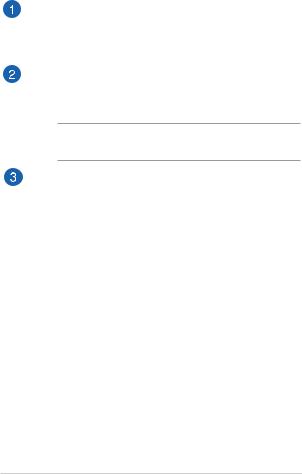
Батериен модул
Батерийният модул се зарежда автоматично, когато Вашият Notebook PC е свързан към източник на енергия. Когато се зареди, батерийният модул захранва Вашия Notebook PC.
Пружинно заключване на батерията*
Пружинното заключване на батерията автоматично задържа модула на батерията на място, след като той бъде поставен в отделението за батерия.
ВАЖНО! Това заключване трябва да бъде в отключено положение, когато изваждате батерийния модул.
Ръчно заключване на батерията*
Ръчното заключване служи за закрепване на батерийния модул. Това заключване трябва да бде преместено ръчно в заключено или отключено положение при посавяне или изваждане на батерийния модул.
* само при определени модели
20 |
Електронно ръководство на потребителя на Notebook PC |
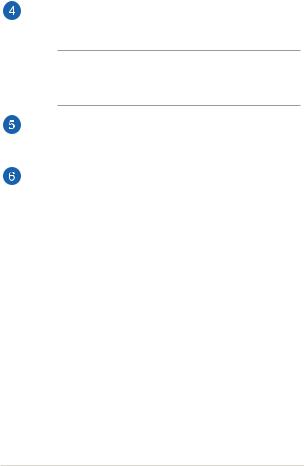
Вентилационни отвори
Вентилационните отвори позволяват да влиза студен и да излиза горещ въздух от Вашия Notebook PC .
ВАЖНО! Убедете се, че вентилационните отвори не са запушени от хартия, книги, дрехи, кабели или други обекти, в противен случай е възможно прегряване.
Отделение за твърд диск*
Това отделение е предназначено за твърдия диск на Вашия
Notebook PC.
Отделение за модул RAM памет (Random-access memory)*
RAM отделението Ви дава възможност да добавяте RAM памет, за да увеличите капацитета на паметта на Вашия Notebook PC.
* само при определени модели
Електронно ръководство на потребителя на Notebook PC |
21 |
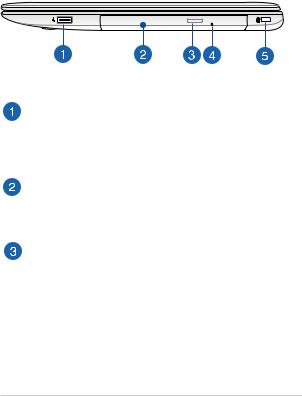
Дясна страна
15" и 14" модел
USB 2,0 порт*
USB (Универсална серийна шина) порта е съвместим с USB 2.0 или USB 1.1 устройства като например клавиатури, посочващи устройства, флаш устройства, външни твърди дискове, високоговорители, камери и принтери.
Оптично устройство
Оптичното устройство на Вашия Notebook PC може да поддържа няколко дискови формата, като например CD, DVD, записани дискове и презаписваеми дискове.
Бутон за отваряне на оптичното устройство
Натиснете този бутон, за да се извади тавата на оптичното дисково устройство.
* само при определени модели
22 |
Електронно ръководство на потребителя на Notebook PC |
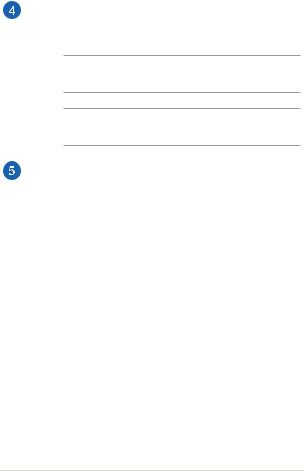
Отвор за ръчно изваждане на оптичното устройство
Отворът за ръчно изваждане се използва за изваждане на тавата, когато бутонът за отваряне не функционира.
ПРЕДУПРЕЖДЕНИЕ! Отворът за ръчно изваждане да се използва само когато бутонът за отваряне не функционира.
ЗАБЕЛЕЖКА: За повече подробности вижте раздел Използване на оптичното устройство в това ръководство.
Гнездо за Kensington® заключване
Гнездото за Kensington® заключване Ви дава възможност да заключите Notebook PC като използвате продукти за защита на преносими компютри, съвместими с Kensington®.
Електронно ръководство на потребителя на Notebook PC |
23 |
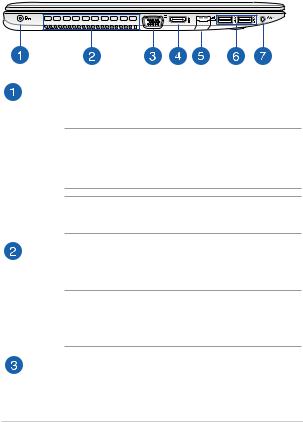
Лява страна
15" и 14" модел
Вход за захранване (постоянен ток)
Включете адаптера в този порт, за да заредете вградения батериен модул и да захраните Вашия Notebook PC.
ПРЕДУПРЕЖДЕНИЕ! Адаптерът може да се загрее или да започне да пари по време на работа. Уверете се, че адаптерът не е покрит. Дръжте го далеч от тялото си докато е включен в източник на електричество.
ВАЖНО! Използвайте само адаптера, включен в комплекта, за да заредете вградения батериен модул и да захраните Notebook PC.
Вентилационни отвори
Вентилационните отвори позволяват да влиза студен и да излиза горещ въздух от Вашия Notebook PC .
ВАЖНО! Убедете се, че вентилационните отвори не са запушени от хартия, книги, дрехи, кабели или други обекти, в противен случай е възможно прегряване.
VGA порт
Този порт Ви дава възможност да свържете Notebook PC към външен дисплей.
24 |
Електронно ръководство на потребителя на Notebook PC |
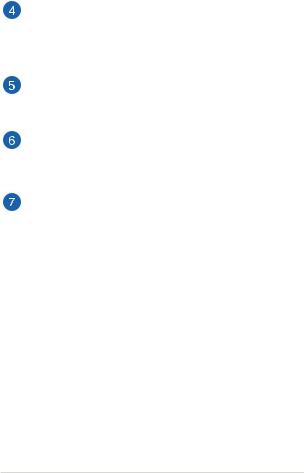
HDMI порт
Този порт е предназначен за конектор за интерфейс за високодетайлна мултимедия (HDMI) и е съвместим с HDCP, което позволява възпроизвеждане на HD DVD дискове, Blu-ray и друго защитено съдържание.
LAN порт
Включете мрежов кабел в този порт и свържете към локална мрежа.
USB 3,0 порт
Този порт за универсална серийна шина 3.0 (USB 3.0) предоставя по-бърз пренос със скорост до 5 Gbit/s и е обратно съвместим с
USB 2.0.
Комбиниран порт за изход за слушалки/вход за микрофон.
Този порт Ви дава възможност да свържете Notebook PC към високоговорители с усилвател или слушалки. Можете да използвате този порт, за да свържете Notebook PC с външен микрофон.
Електронно ръководство на потребителя на Notebook PC |
25 |
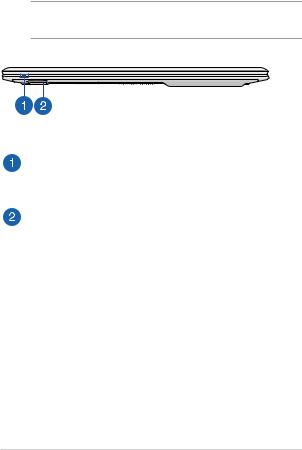
Изглед отпред
ЗАБЕЛЕЖКА: Предната страна може да се различава по външен вид в зависимост от модела.
Индикатори на състоянието
Индикаторите на статуса спомагат за идентифициране на текущия статус на хардуера на Вашия Notebook PC.
Четец на Flash памет
Този Notebook PC има гнездо за вграден четец за карти с памет, който поддържа SD и SDHC карти.
26 |
Електронно ръководство на потребителя на Notebook PC |

Глава 2:
Използване на Вашия Notebook PC
Електронно ръководство на потребителя на Notebook PC |
27 |
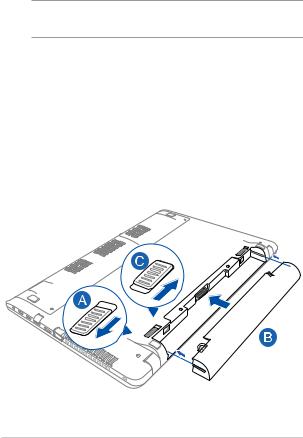
Първи стъпки
ЗАБЕЛЕЖКА: Ако батерийният модул не е инсталиран на Notebook PC, следвайте стъпките по-долу за инсталация.
Поставете батерийния модул*
A.След като поставите батерийния модул, придвижете ръчната ключалка в отключена позиция.
B.Поставете батерийния модул под ъгъл, както е показано, и натиснете докато не чуете щракване.
C.Пружинната ключалка автоматично ще щракне на място. След като поставите батерийния модул, придвижете ръчната ключалка в заключена позиция.
* само при определени модели
28 |
Електронно ръководство на потребителя на Notebook PC |
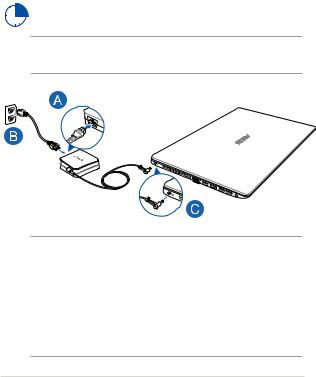
Зареждане на Вашия Notebook PC.
A.Свържете AC захранващия кабел към AC-DC адаптер.
B.Включете адаптера за променлив ток в 100V~240V контакт.
C.Включете контектора за прав ток във входа за захранването на Notebook PC.
Заредете Notebook PC за 3 часа преди да го използвате за пръв път.
ЗАБЕЛЕЖКА: Външният вид на токовия адаптер може да се различава в зависимост от модела и Вашия регион.
ЗАБЕЛЕЖКА:
информация за адаптера:
•Входно напрежение: 100-240V АС
•Честота на входния сигнал: 50-60Hz
•Изходен ток: 3.42A (65W), 4.74A (90W)
•Изходно напрежение: 19V
Електронно ръководство на потребителя на Notebook PC |
29 |
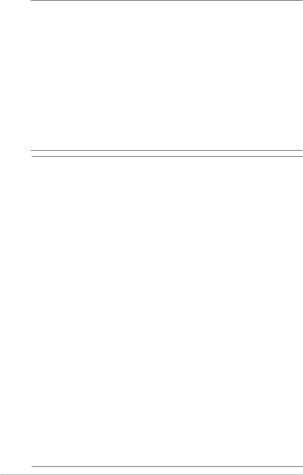
ВАЖНО!
•Уверете се, че Вашият Notebook PC е свързан към електрически адаптер преди да го включите за пръв път.
•Когато използвате своя Notebook PC в режим на зареждане
от адаптера, контактът трябва да бъде достатъчно близо до устройството, за да е осигурен лесен достъп до него:
•Открийте етикета с номиналната входно/изходна мощност на Notebook PC и се уверете, че тя отговаря на входно/изходната мощност на Вашия захранващ адаптер. Накои модели Notebook PC оже да имат няколко изходни мощности в зависиост от SKU.
ПРЕДУПРЕЖДЕНИЕ!
Прочетете следните предупреждения относно батерията на Вашия
Notebook PC.
•Само оторизирани ASUS техници рябва да отстранят батерията вътре в устройството.
•Батерията, която се използва в устройството, крие риск от пожар или химично изгаряне, ако се отстрани или демонтира.
•Следвайте предупредителните етикети за Вашата лична безопасност.
•Има риск от експлозия ако използвате грешен тип батерии.
•Да не се хвърля в огъня.
•Никога не се опитвайте да причините късо съединение на батерията на Вашия Notebook PC.
•Не се опитвайте да демонтирате или сглобявате отново батерията.
•Преустановете употребата, ако откриете изтичане.
•Баатерията и нейните компоненти трябва да се рециклират или изхвърлят правилно.
•Дръжте батерията и други малки компоненти далеч от деца.
30 |
Електронно ръководство на потребителя на Notebook PC |
